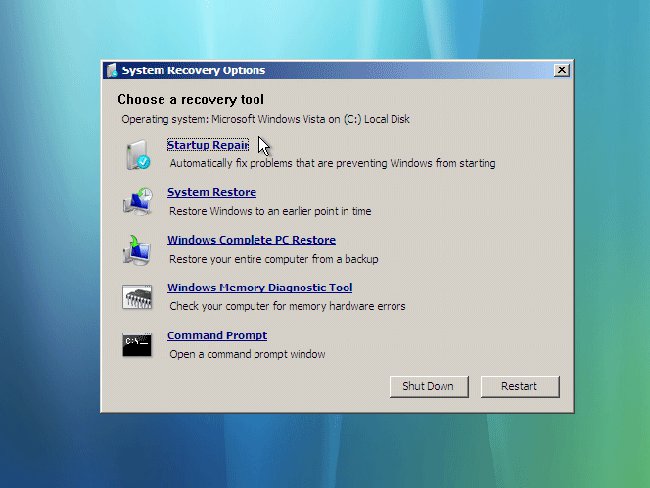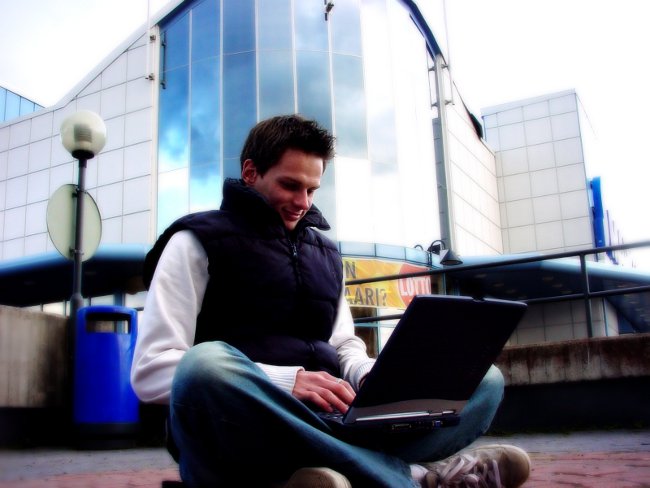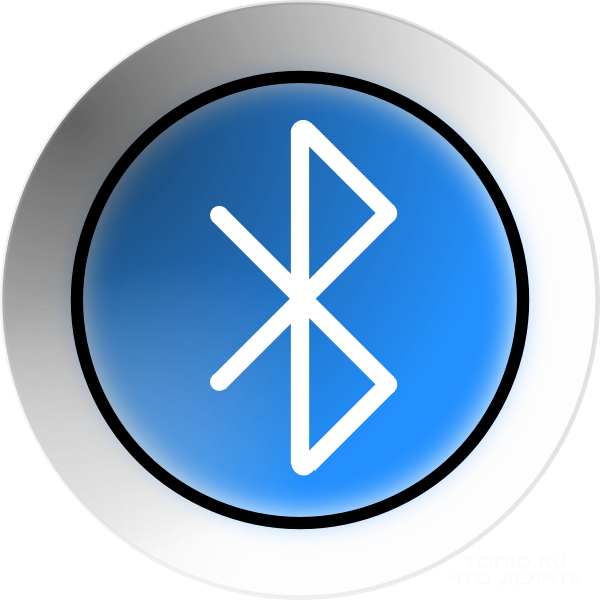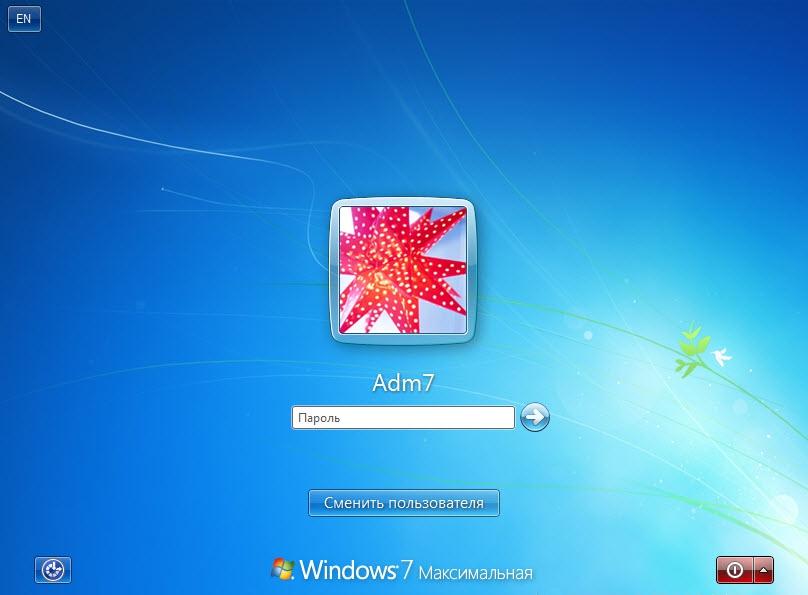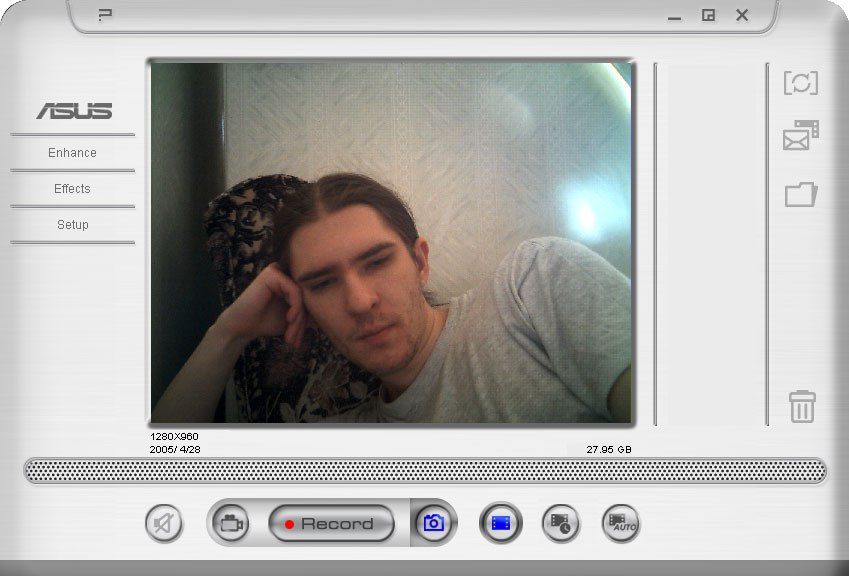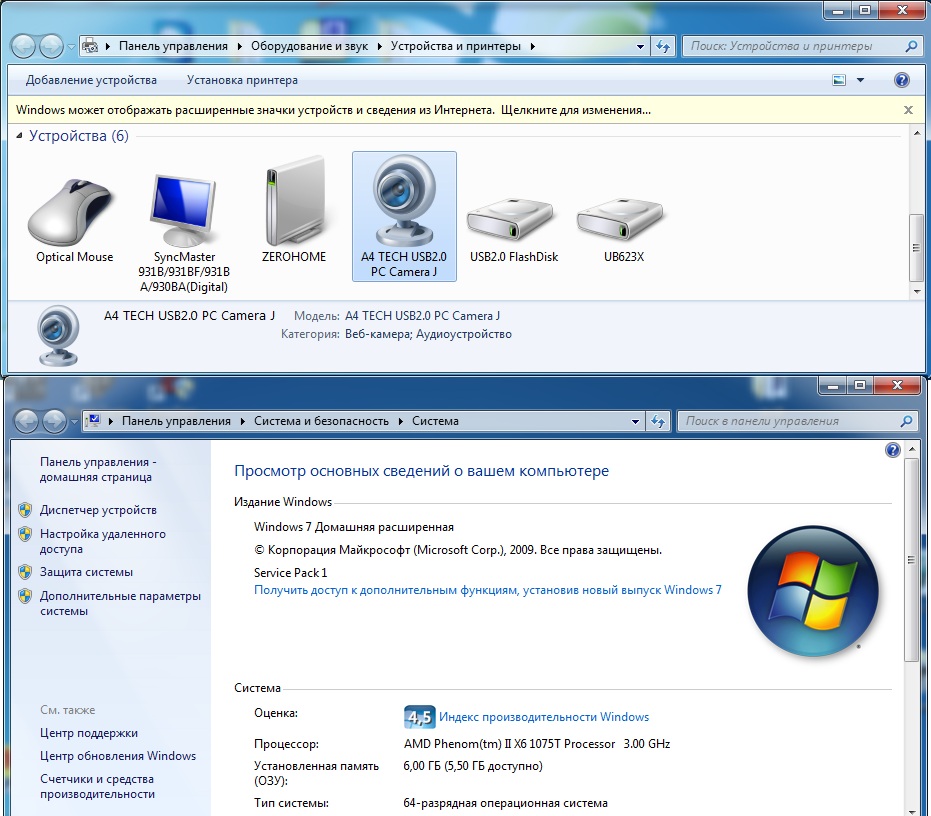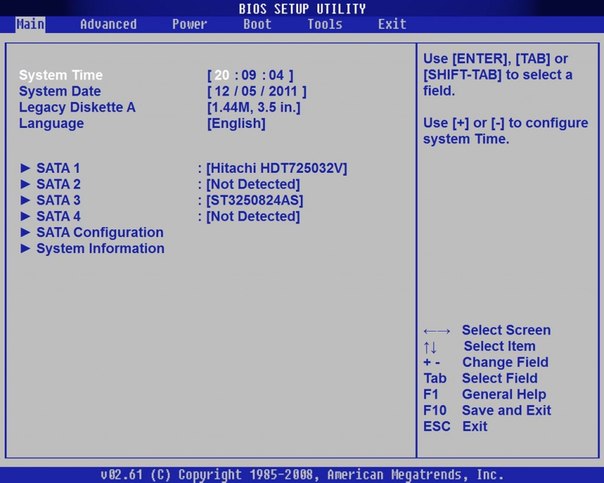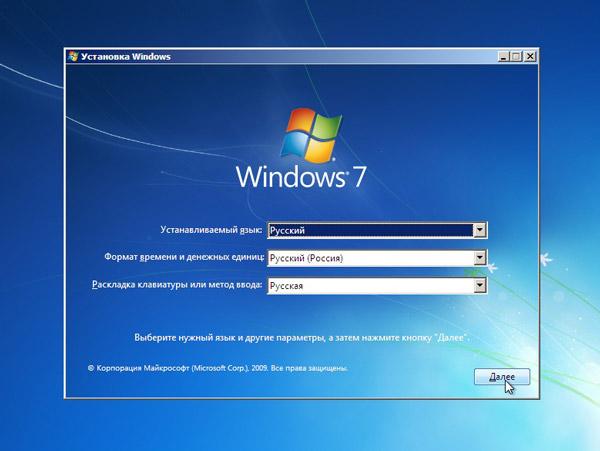Hoe u uw laptop in de veilige modus start: tips en trucs

De redenen waarom het besturingssysteem dit niet doetladen, zijn anders. En, in dit geval, geef het kardinale advies - installeer Windows opnieuw. Maar bij het opnieuw installeren gaan alle gegevens verloren, wat onwenselijk is voor elke gadget-eigenaar. Daarom kunt u een veilige modus in de laptop uitvoeren en vervolgens het probleem oplossen.
Hoe start ik de laptop in de veilige modus?
Deze modus voor elke laptop uitvoeren,meer precies, het besturingssysteem, anders. Als u bijvoorbeeld verbaasd bent over de vraag hoe u uw laptop kunt opstarten in de veilige modus van Windows 8, dan zijn tips over het invoeren van de veilige modus op een laptop met Windows XP nutteloos.
Voor de achtste Windows kan men deze methode proberen:
selecteer de power-knop in het Optiepaneel;
Druk op SHIFT en houd ingedrukt door op "Herladen" te drukken;
dan laptop zal een lijst met opties om uit te kiezen, "Diagnose", dan "Geavanceerde instellingen", "Boot Parameters", "Enable Security" te geven;
onderaan het scherm verschijnt een venster met het opschrift "Herladen";
er moet op geklikt worden, dan zijn er op het scherm maar liefst 9 opties, drie ervan hebben betrekking op een beveiligde verbinding.
Als u op de F4-toets drukt, wordt de veilige modus geactiveerd, als F5, dan de modus die de netwerkstuurprogramma's ondersteunt, als F6, dan ondersteunt de modus de opdrachtregel.

Hoe ondersteunt de veilige modus elk type laptop: methode # 1
Er zijn twee hoofdopstartopties, waarvan de toepassing geschikt moet zijn voor elke laptop. De eerste is als volgt:
zet de laptop aan om het OS volledig op te starten;
schakel alle programma's uit die zijn geactiveerd tijdens het opstartproces. U kunt dit doen met de opdracht "Afsluiten" voor elke specifieke toepassing;
druk op de aan / uitknop om de laptop uit te schakelen;
wacht een paar minuten en zet je laptop aan;
kies tussen de opties de gewenste modus.
U moet voorbereid zijn op het startproceszal erg langzaam zijn. Verschillende modellen hebben verschillende manieren, soms zelfs 5 minuten. Het lijkt misschien dat het niet werkt, in dit geval de meegeleverde en gelanceerde laptop, je zou kunnen denken dat de gadget bevroren is. U hoeft niet te haasten om opnieuw op te starten of af te sluiten. Als het besturingssysteem beschadigd is, zal het niet starten vanaf de vereiste versie, maar de laptop zal automatisch opnieuw opstarten of het zal zichzelf afsluiten. In dit geval is het scherm zwart en bovenaan de inscriptie Veilige modus.
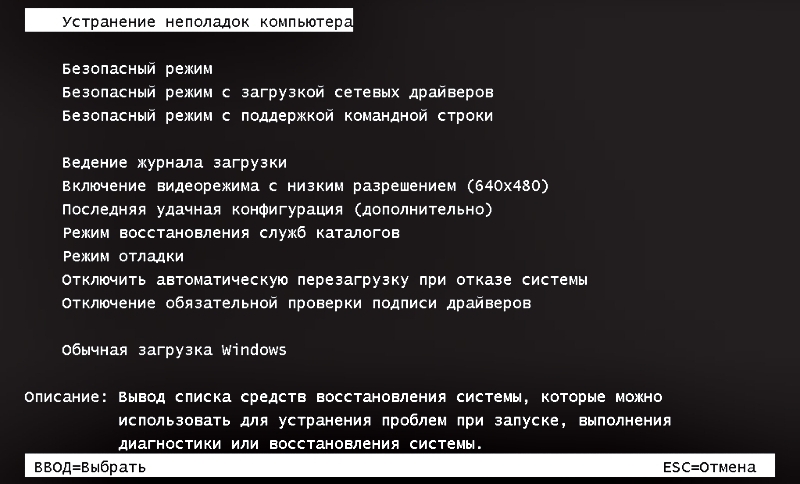
Hoe om te schakelen naar de veilige modus op een laptop: methode # 2
Er is nog een andere optie die een kluis garandeertde opname van een laptop is bijna honderd procent. Het bestaat in het volgende. U hoeft alleen maar vaak op F8 te drukken wanneer de laptop is geladen. Vervolgens wordt een lijst met suggesties voor het laden weergegeven, u moet de gewenste suggestie kiezen. Als de F8-toets niet het gewenste resultaat geeft, drukt u op F12. Gewoonlijk reageert de een of de ander.
Er is een kleine kans dat geen van de voorgestelde methoden het probleem zal oplossen. In dit geval zijn er verschillende alternatieven.
Voor de achtste Windows kan bijvoorbeeld een makenstuur systeemherstel aan (je moet het zelf doen) of probeer te booten via USB. Bij de zevende Windows is de eenvoudigste manier om te laden het programma "Systeemconfiguratie". Om een van de beschreven methoden van nut te kunnen zijn, is het noodzakelijk ze in detail te demonteren voordat het probleem zich voordoet, waarna de acties zelfverzekerd en effectief zijn.